Претрага
This post is also available in:
![]() English
English ![]() 日本語
日本語 ![]() Русский
Русский ![]() Français
Français ![]() Español
Español ![]() Deutsch
Deutsch ![]() Nederlands
Nederlands ![]() Українська
Українська ![]() Português
Português ![]() Português
Português ![]() Български
Български ![]() 简体中文
简体中文
Vivaldi прегледач вам омогућује да претражујете веб како год желите. Ево како.
Претрага у адресном пољу
- Идите у Подешавања > Претрага и уверите се да је Претрага у адресном пољу омогућена.
- Унесите термин за претрагу у адресно поље и притисните Enter.
- Vivaldi ће приказати резултате претраге помоћу подразумеваног претраживача.
- Користите надимке претраживача да бисте видели резултате од других претраживача.

Претрага у пољу претраге
Друга опција је претрага веба помоћу поља претраге на адресној траци.
- Идите у Подешавања > Претрага и изаберите једно од следећих:
- Приказ целог поља претраге на адресној траци,
- Приказ само дугмета претраге,
- Потпуно онемогућавање поља претраге;
- Унесите термин за претрагу у поље претраге на адресној траци.
Да бисте се пребацивали између претраживача, кликните на дугме ![]() Промени претраживач на левој страни поља претраге и у падајућем менију изаберите други претраживач.
Промени претраживач на левој страни поља претраге и у падајућем менију изаберите други претраживач.
Ако претражујете помоћу различитих претраживача у пољу претраге, затварање прегледача ће вратити подразумевани претраживач. Да бисте задржали последњи коришћени претраживач, идите у Подешавања > Претрага и омогућите Задржи последњи изабрани претраживач.
Да бисте поново претражили исти термин за претрагу, кликните на дугме ![]() Прикажи историју претраживања на десној страни поља претраге да бисте видели листу ваших претходних претрага.
Прикажи историју претраживања на десној страни поља претраге да бисте видели листу ваших претходних претрага.
За приказ фавикона активног претраживача уместо лупе, омогућите у Подешавања > Претрага > Прикажи иконицу претраживача.
Величина поља претраге на адресној траци се може променити постављањем курсора миша на леву ивицу поља претраге и превлачењем у жељеном смеру.
Претрага на брзом бирању
- За претрагу на брзом бирању, идите у Подешавања > Претрага и уверите се да је Прикажи поље претраге на брзом бирању омогућено.
- Унесите термин за претрагу у поље претраге на брзом бирању.
Да бисте се пребацивали између претраживача, кликните на фавикон претраживача на левој страни поља претраге и у падајућем менију одаберите други претраживач.
Да бисте поново потражили исти термин за претрагу, кликните на дугме ![]() Прикажи историју претраживања на десној страни поља претраге да бисте видели листу ваших претходних претрага.
Прикажи историју претраживања на десној страни поља претраге да бисте видели листу ваших претходних претрага.
Отварање резултата претраге у новој картици
Резултати претраге се могу отворити у новој картици, уместо у тренутној, када претражујете у пољу претраге. Ова функција може бити нарочито корисна ако истражујете или треба да потражите више термина за претрагу одједном.
Да бисте је омогућили, идите у Подешавања > Претрага и означите поље за Отвори претрагу у новој картици.
Можете и да унесете термин за претрагу у адресно поље или поље претраге и притиснете ALT + Enter да би се резултати отворили у новој картици.
Претрага слика
Можете извршити обрнуту претрагу слика да бисте пронашли више информација о њој или пронашли сличне слике.
За претрагу слика:
- Отворите веб страницу са сликом по којој желите да претражујете.
- Кликните десним тастером миша на слику да би се отворио контекстни мени.
- Изаберите Потражи слику. Ако је слика веза, изаберите Слика > Потражи слику.
Резултати претраге ће се отворити у новој картици.
Претрага се врши помоћу вашег подразумеваног претраживача слика. За промену подразумеваног претраживача слика:
- Идите у Подешавања > Претрага > Претраживач слика.
- Изаберите жељени претраживач који нуди претрагу слика.
Претрага изабраног текста
Уместо да копирате и налепите термин за претрагу са веб странице у адресно поље или поље претраге, кликните десним тастером миша на изабрани текст > задржите курсор миша изнад Претражи помоћу > изаберите претраживач. За отварање резултата претраге у новој картици у позадини, идите у Подешавања > Претрага и означите поље за Отвори претрагу изабраног текста у картици у позадини.
Предлози претраге
У Подешавања > Претрага > Предлози претраге, можете омогућити предлоге претраге у адресном пољу и пољу претраге. Када је омогућено, добићете предлоге за претрагу чим почнете да уносите упит за претрагу. То је згодна функција, али има последице по приватност. Више о томе можете прочитати на нашем блогу тима.
Чак и ако сте омогућили предлоге претраге, у Подешавања > Претрага > Предлози претраге можете их ограничити на дозвољавање предлога претраге само ако укуцате надимак претраживача, што је јасан показатељ да то треба да буде претрага, а не URL адреса.
Можете и ручно да онемогућите предлоге претраге за одређене претраживаче тако што ћете отићи у Подешавања > Претрага > Претраживачи > изаберите претраживач > испразните поље Адреса предлога. Или можете користити адресу предлога другог претраживача. На пример, добијте предлоге од DuckDuckGo који више води рачуна о приватности, чак и ако претражујете помоћу Google-а.
Доступни претраживачи
Vivaldi подразумевано има неколико претраживача.
- Bing – за претрагу веба преко Microsoft Bing.
- Yahoo – за претрагу веба преко Yahoo.
- DuckDuckGo – претраживач који не прати кориснике.
- Ecosia – претраживач који сади дрвеће.
- StartPage – приватни начин претраживања Google-а.
- Wikipedia – за претраживање Википедије, слободне енциклопедије.
- Google – за претрагу веба преко Google.
- Qwant – претраживач фокусиран на приватност. Подразумевано је доступан у одабраним земљама.
- You.com – претраживач који ви контролишете. Подразумевано је доступан у одабраним земљама.
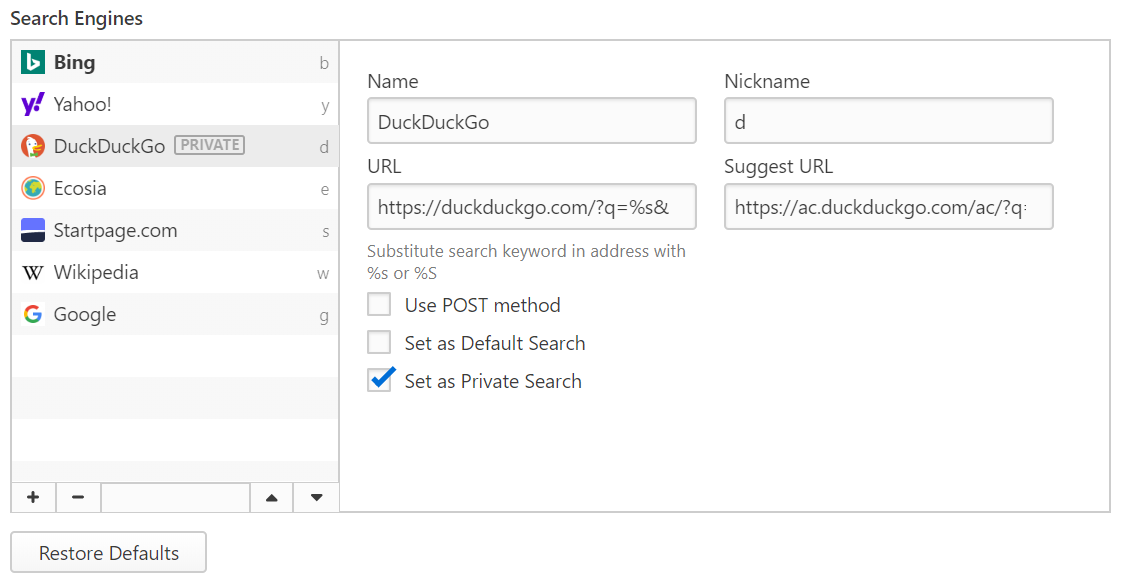
Промена подразумеваног претраживача
Можете да поставите било који претраживач наведен у Подешавања > Претраживачи као подразумевани претраживач.
Опција 1
- Идите у Подешавања > Претрага > Подразумевани претраживач;
- У падајућем менију изаберите свој жељени претраживач.
Опција 2
- Идите у Подешавања > Претрага > Претраживачи;
- Изаберите претраживач који желите да поставите као подразумевани;
- Означите поље за Подразумевани претраживач.
Претрага у приватном прозору
Да бисте приватно прегледање учинили још приватнијим, можете да поставите други подразумевани претраживач за приватне прозоре.
Опција 1
- Идите у Подешавања > Претрага > Претраживач за приватне прозоре;
- У падајућем менију изаберите свој жељени претраживач.
Опција 2
- Идите у Подешавања > Претрага > Претраживачи;
- Изаберите претраживач који желите да поставите као подразумевани;
- Означите поље за Претраживач за приватне прозоре.
Неки претраживачи омогућавају корисницима да користе метод POST за претрагу. Комбинација POST-а и непреусмеравања обезбеђује да веб сајтови неће знати помоћу којих термина за претрагу их проналазите, нити ће се ваши термини за претрагу чувати у вашој локалној историји. Ако сте омогућили Користи метод POST а претрага не даје никакве резултате, то значи да претраживач по вашем избору не подржава POST метод. Ако и даље желите да користите тај претраживач, требало би да онемогућите Користи метод POST.
Надимци претраживача
Користећи надимке претраживача, можете брзо да се пребацујете са једног претраживача на други само укуцавањем надимка испред термина за претрагу.
- Упознајте подразумеване надимке претраживача у Подешавања > Претрага > Претраживачи.
- Започните претрагу надимком претраживача, праћеног размаком. На пример, термин за претрагу „d Vivaldi прегледач” претражиће „Vivaldi прегледач” преко DuckDuckGo.
Подразумевани надимак претраживача можете променити:
- Кликом на претраживач коме желите да доделите нови надимак;
- Уносом новог надимка у поље надимка.
За сакривање надимака претраживача у падајућим менијима, идите у Подешавања > Претрага > Приказ поља претраге и онемогућите Прикажи надимак претраживача у падајућем менију.
Додавање новог претраживача
Vivaldi вам омогућује додавање жељених претраживача у неколико једноставних корака.
Опција 1
- Идите на страницу коју желите да додате.
- Кликните десним тастером миша на поље претраге странице и изаберите Додај као претраживач.

- Ако желите, додајте надимак и поставите нови претраживач као подразумевани претраживач.

- Кликните на Додај.
Опција 2
- Извршите претрагу на веб сајту који желите да додате као претраживач.
- Копирајте адресу странице са резултатима претраге.
- Идите у Подешавања > Претрага > Претраживачи.
- Кликните на дугме
 Додај претраживач за додавање новог предтраживача.
Додај претраживач за додавање новог предтраживача. - Налепите везу у адресно поље и замените коришћени термин за претрагу са %s
- Унесите име и надимак за претраживач.
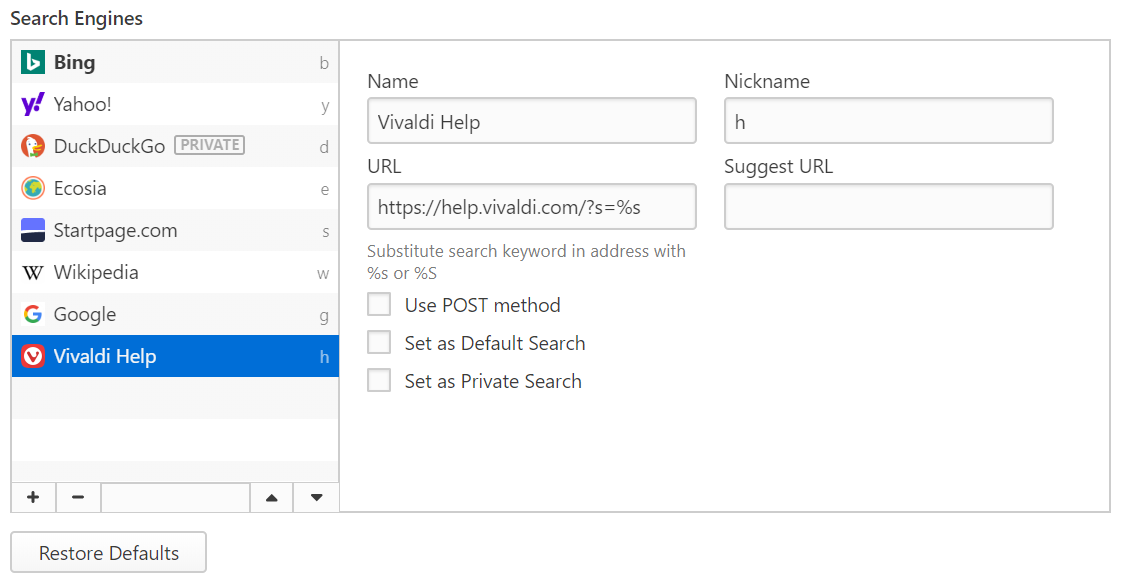
Брисање претраживача
За брисање претраживача:
- Отворите Подешавања > Претрага > Претраживачи;
- Уверите се да претраживач који желите да избришете није постављен као подразумевани претраживач или претраживач за приватне прозоре;
- Кликните на дугме
 Избриши претраживач.
Избриши претраживач. - Потврдите своју одлуку кликом на Избриши у искачућем прозору.